Eu vou sair em um membro e dizer que na história da humanidade nenhum produto causou mais irritação para mais pessoas do que o Windows. Pelo menos não desde a invenção do top-top (e com a possível exceção do Ford Escort).
Terry de Moncton, New Brunswick, concorda:
"Provavelmente uma má maneira de começar, mas acho que o Windows [fede]. No entanto, eu tenho que usá-lo vis-à-vis o meu negócio. Acabei de comprar uma máquina Windoze 7 e suas permissões idiotas, entre outras coisas, são ainda mais irritantes do que encarnações anteriores .... Tudo que eu quero é o padrão para todas as pastas para ser médio [ícones]. "
Eu ouço você, Terry. Para definir a exibição padrão de todas as pastas e arquivos para detalhes, siga as quatro etapas descritas no site de Suporte da Microsoft:
- Localize e abra a pasta que possui a configuração de exibição que você deseja usar para todas as pastas.
- No menu Ferramentas, clique em Opções de pasta.
- Na guia Exibir, clique em Aplicar a todas as pastas.
- Clique em Sim e, em seguida, clique em OK.
Nota: Para redefinir todas as pastas para as configurações de exibição padrão, repita essas etapas, mas clique em Redefinir todas as pastas na etapa 3.
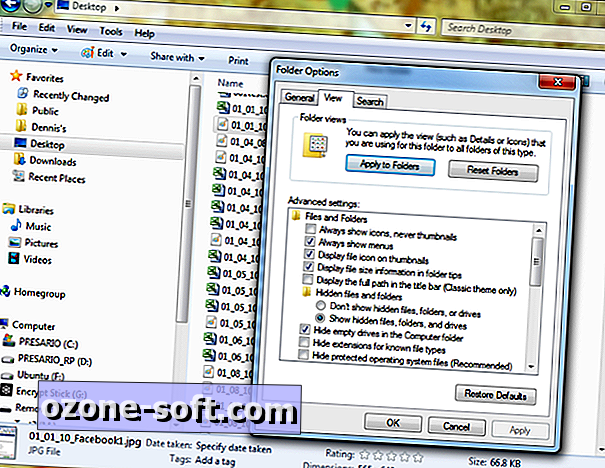
No Vista e no Windows 7, você precisa seguir estas etapas para cinco modelos de pasta diferentes para que todas as pastas do Explorer mostrem a exibição de detalhes: Itens gerais, Documentos, Imagens, Música e Vídeos. Mesmo assim, uma alteração no sistema pode redefinir suas exibições de pastas para o padrão do Windows, que usa diferentes exibições com base no conteúdo da pasta.
Então onde é que isso nos deixa pobres almas que simplesmente querem ver todos os nossos arquivos e pastas na mesma visão - detalhes, listas, miniaturas ou ícones - em todas as pastas do Explorer?
Em agosto de 2008, descrevi como alterar a visualização padrão do Explorer no Vista. As etapas são praticamente as mesmas no Windows 7. Os comentários feitos nessa postagem sugerem dois métodos alternativos para redefinir a exibição de pasta padrão do Explorer.
Você pode redefinir a exibição mostrada nos cinco modelos de pasta no Windows Explorer por meio da caixa de diálogo Propriedades da pasta. O How-to Geek fornece instruções passo a passo para personalizar as visualizações de pastas no XP, Vista e Windows 7.
Indo a rota de substituição do Explorer
Você pode se perguntar por que a Microsoft tornaria tão difícil para os usuários do Windows ver o conteúdo de todas as pastas no Explorer na exibição de sua escolha, sejam detalhes, listas, pequenos ícones, ícones grandes ou alguma outra exibição. Você também pode se perguntar se pode haver um gerenciador de arquivos melhor disponível para o Windows.
O gerenciador de arquivos gratuito do Classic Shell foi um dos três utilitários de aprimoramento do Windows 7 que descrevi em abril de 2010. O site Freeware do Gizmo atualizou recentemente sua lista dos melhores gerenciadores de arquivos gratuitos para Windows.
Mas minha alternativa atual favorita do Explorer é o Donationware Explorer ++ de David Erceg, que tem muitos recursos úteis de gerenciamento de arquivos, incluindo a capacidade de selecionar a visualização padrão de todas as pastas: clique em Ferramentas> Opções> Configurações Padrão, selecione e clique em OK.

O Explorer ++ pode ser configurado para funcionar junto com o Windows Explorer ou para substituir o Explorer. Você pode arrastar e soltar arquivos entre o Explorer ++ e outros programas, incluindo as janelas do Explorer. Como outras substituições do Explorer, o Explorer ++ adiciona várias guias para opções rápidas de pastas e fácil gerenciamento de arquivos. O programa também permite dividir, mesclar ou "destruir" arquivos e criar marcadores e atalhos de teclado personalizados.
Mesmo se você usar um gerenciador de arquivos do Windows que não seja o Explorer, é provável que você esteja navegando pelos visualizadores de pastas e arquivos internos do Windows de tempos em tempos. A menos que você considere gastar muito do seu dia de trabalho gerenciando arquivos e pastas em uma máquina Windows, pode ser mais eficiente alterar a visualização do Explorer de acordo com sua preferência para cada tipo de pasta e aprender a conviver com um punhado de pastas que inevitavelmente insista em apresentar qualquer visão que a Microsoft pré-selecione para nós.













Deixe O Seu Comentário